
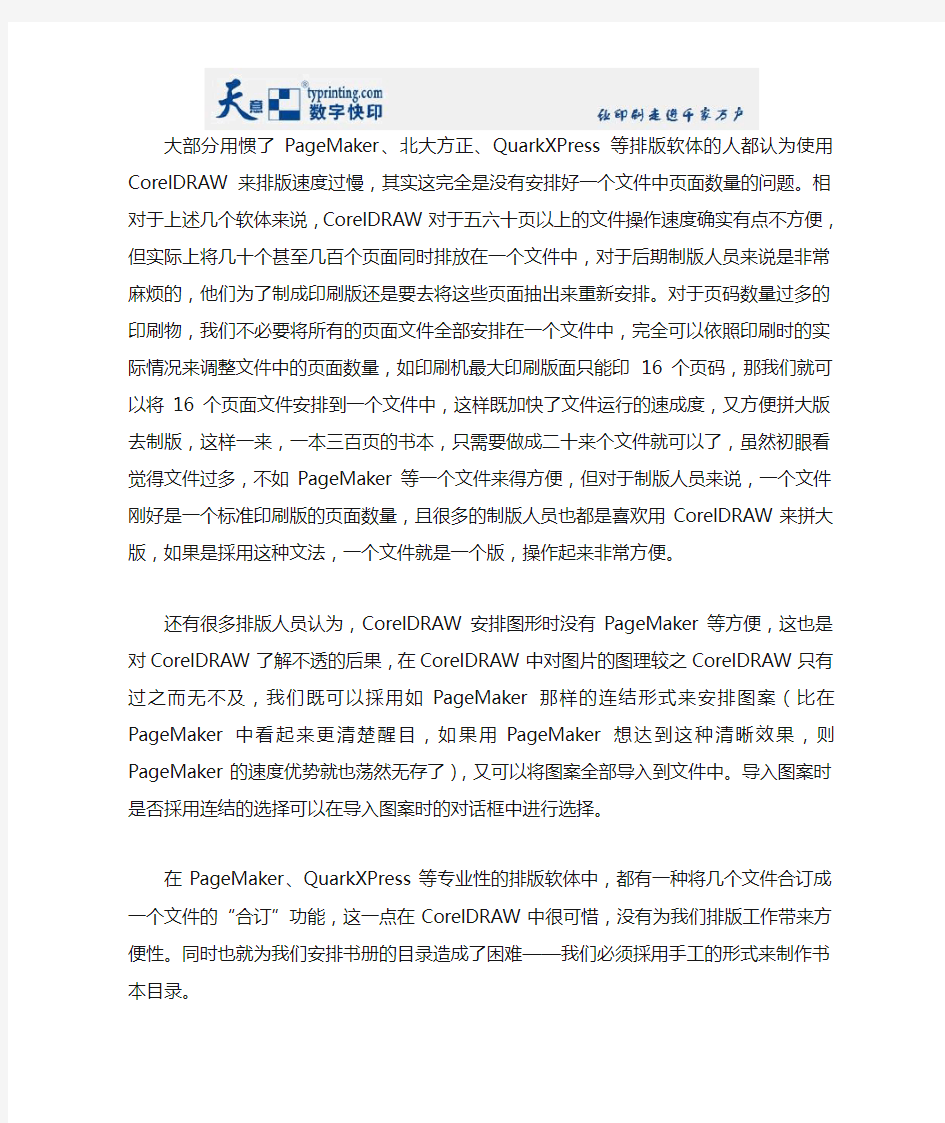
CorelDRAW拼版技术--排版时的注意事项
排版时的注意事项
在书册类排版中其他的版面设置,基本上和办公类软体如Word、金山Office等相类似,如段落、字及行间距、字体字号的更改、剪切復制等移动、对齐、首字下沉、制表符、表格(在CorelDRAW中可以制作任何復杂形式的报格,但不能像Excel等专业制表类软体那样可以自动计算,也不能自动生成图表)等等。所有这些操作,基本上都可以在功能表栏中的“文字”功能表中调用相应的功能项来实现。
图文排版完毕之后,如果是按照CorelDRAW预设的页面格式所摆放,则页码、装订线等版面项目就可以在“打印”项中自动生成,并能随意地调换页码顺序;如果是在同一个页码面上採用虚拟页面的方式(即画纸张等大矩形框来替代CorelDRAW预设的实际纸张)排版摆放图文内容,一些页码等项目就需要手动调节。有些人可能认为採用手动调节不适用于多页码的书本排版,其实这是多余的考虑:一是普通印刷厂很少能接到厚厚的书本来印,而以印书为主的专业印刷厂,所採用的排版软体也基本上是北大方正等软体,相对于广泛流通的杂志或相类似的宣传画册,页码大多只在于一二百页之间;二是我们完全可以利用CorelDRAW 强大的復制、贴上功能来实现;因为CorelDRAW的復制和贴上功能是有很少软体能比得上的,
虽然这种“笨”方法对于几百页的书本而言确实过于復杂,但却也为我们带来了更为自由的页码安排形式,採用这种方法我们可以非常方便地将页码数字排到我们所想要的任意地方而不用担心位置的错动。
大部分用惯了PageMaker、北大方正、QuarkXPress等排版软体的人都认为使用CorelDRAW 来排版速度过慢,其实这完全是没有安排好一个文件中页面数量的问题。相对于上述几个软体来说,CorelDRAW对于五六十页以上的文件操作速度确实有点不方便,但实际上将几十个甚至几百个页面同时排放在一个文件中,对于后期制版人员来说是非常麻烦的,他们为了制成印刷版还是要去将这些页面抽出来重新安排。对于页码数量过多的印刷物,我们不必要将所有的页面文件全部安排在一个文件中,完全可以依照印刷时的实际情况来调整文件中的页面数量,如印刷机最大印刷版面只能印16个页码,那我们就可以将16个页面文件安排到一个文件中,这样既加快了文件运行的速成度,又方便拼大版去制版,这样一来,一本三百页的书本,只需要做成二十来个文件就可以了,虽然初眼看觉得文件过多,不如PageMaker 等一个文件来得方便,但对于制版人员来说,一个文件刚好是一个标准印刷版的页面数量,且很多的制版人员也都是喜欢用CorelDRAW来拼大版,如果是採用这种文法,一个文件就是一个版,操作起来非常方便。
还有很多排版人员认为,CorelDRAW安排图形时没有PageMaker等方便,这也是对CorelDRAW 了解不透的后果,在CorelDRAW中对图片的图理较之CorelDRAW只有过之而无不及,我们既可以採用如PageMaker那样的连结形式来安排图案(比在PageMaker中看起来更清楚醒目,如果用PageMaker想达到这种清晰效果,则PageMaker的速度优势就也荡然无存了),又可以将图案全部导入到文件中。导入图案时是否採用连结的选择可以在导入图案时的对话框中进行选择。
在PageMaker、QuarkXPress等专业性的排版软体中,都有一种将几个文件合订成一个文件的“合订”功能,这一点在CorelDRAW中很可惜,没有为我们排版工作带来方便性。同时也就为我们安排书册的目录造成了困难——我们必须採用手工的形式来制作书本目录。
安排好的版面文件最终是要拿去出菲林片制成印刷版,在这个过程中,有很多初接触排版工作的人员忽视了一个严重的问题——字体兼容。除了一些大型的印刷厂外,大多数的印刷厂
可以完成排版等工作,但却很少自己完成输出的工作,而是外发给一些专业从事输出工作的输出公司代出菲林片甚或制作印刷版。这时就会碰上文件从本企业转移到输出公司的的情况,就不得不考虑字体兼容的问题了。如果仅仅是一两个页面的文件,我们可以将所有的文字转换成曲线,但这种方式不适合于多页码的文件;另一种方法是将所有文件转存为EPS格式的文件,不过这种方法虽好,却有时可能会带来一些其他的问题,同时也加大了文件的物理储存问题;最好的方法就是,在一个存储体中(如光盘或MO),既存CorelDRAW预设的Cdr 文件,又存业界通用的Eps文件,同时将文件中所用到的字体也拷贝到存储体中,这样文件经转移之后,就不用担心会因字体兼容性而出现不必要的麻烦。
现在一些外资和部分内地的大型印刷企业开始出现远程修稿、看稿、打样和付印等制作过程,还有网络上的文件流通等。这就要求我们的制作人员除了要做好排版、拼版、输出等工作外,还要学会网络上流通的文件——html文件或PDF文件。Html文件是用于网络上的页面文件,要求文件物理存储容量尽可能地小以利于在网络上浏览、流通,这些要注意的事项可以在“文件”功能表中的输出到Interner项中进行选择。除了制作Html文件用于网络流通外,有时我们还要将文件转换为另一种能流通于任何操作平台、任何语言中的标准文件——PDF文件。这种文件可以不分操作系统,也不会挑剔系统中安装的是什么语言,都能按照我们在本地电脑上所排好的样式进行流通。输出这种文件的注意事项可以在“文件”功能表中发行PDF文件功能项中进行设置和选择。
《律风》CDR排版的要求 一、1、《律风》排版就只有一个一定要做到的要求:简洁大方美观。 二、版面和文字: 2、《律风》所有正文字体一律统一为宋体,10pt字体,文字间距设置(文本—段落格式化—间距—段落前<140%>,段落后<0%>,行间距<140%>,首行缩进7.8mm),全部调整(第三条工具栏“U”符号右边有横线的标志,有小黑色三角形选择全部调整),可以分两栏(文本—栏—栏数,栏间距8mm);但标题字体可以为任何字体,或者是特效文字效果但是特殊处理过的字体全部需要转曲,因为商家不可能都有你的字体,所以打印的时候会出现乱码的现象。 3、用cdr时,字体要求:先在word里清除格式,再复制黏贴到cdr设置的文字框里修改。或者导入文本,但要摒弃文本的格式。通讯稿版面使用正规些字体,其他版面字体形式可以斟酌,一般为10pt合适。 4、排版分为竖版或者横版,使用竖版时候,应注意是否合适。 三、图片: 5、排版报纸时候所找的图案,背景需要与文章的内容有关联,不能风马牛不相及。大家应该参考一下各种杂志和报纸的排版版面设计,如:《广州日报》。 6、排版前,要浏览一下该版的文字内容再上网找合适的图片。如果是彩色图片可以将其模式改为灰度8位也可以不用改(因为导出时是灰度8位的)。图片要求:注意不要有网址(可用左边工具栏或者右击编辑位图中运用剪裁工具截掉网址等不用的内容),照片要清晰些,可以羽化修饰,拉伸但不要变型,放正,作为背景的图片透明度一般为25—40(右边图片图案右键—从背景中建立—调节透明度),图片转换为灰度8位(位图—模式—灰度8位),编辑位图(右键—编辑位图)。 7、图片导出时需要300像素。 四、各细节注意: 8、先考虑文字排版,再考虑装饰问题,每次把《律风》的期数和出版时间修改。 9、导出时,要加透明矩形框(双击工具箱矩形框),预防导出时页面偏离;导出图片jpg格式,灰度,预览和打印。 10、把需要刊登的文章做严谨的修改,包括大改的语句和段落,把啰嗦重复的句子词语纠正过来,其次要防止用错词语,标点要准确,例如不要用“……”,省略号应该是“……”,句号不是.,应该是“。”,每段开头空两格,细节决定成败。 11、投稿署名统一为(年级XXX学院专业XXX)例如09中药营销XXX,通讯稿署名为:校自律XXX,统一放在标题后一行向右。 12、在排版中出现一些真实存在的相片,一般不能是本校学生人员,除非经得他本人的同意,可以是你自己(主要考虑到是否会侵犯肖像权问题);对些政治敏感的图片不能放(例如恶搞后的国家领导人头像,特别是我国领导人),也不能自己对某些人员的头像胡乱修改后放上版面。 13、对于一些版面的页边距,行距,要以美观为原则。 14、ctrl+C复制,ctrl+V粘贴,ctrl+A全选,ctrl+Z取消。 15、需要从word中提取文字时,建议首先进行word内排版,复制粘贴在cdr上选择保持文本格式。 百度“cdr14教程”学习,网站推荐有https://www.doczj.com/doc/529708633.html,/plan/CorelDraw/,https://www.doczj.com/doc/529708633.html,/list.aspx?cid=8
前几天,我因差去了一趟印刷厂,发现一哥们正在用coreldraw 手工拼一本100多P的书,我真没想到现代社会还有人用这种刀耕火种的原始方式工作,于是便写了这篇教程,希望现在还在手工拼版的朋友能得到解脱。 例1:胸卡 要求: 制作10个胸卡,拼在一张A4纸上 步骤: 建立10个85*54的页面 打开对象管理器,新建一个主图层(主图层类似排版软件中的主页面,主图层中绘制的图形在任何一个页面都会显示出来)在主图层绘制一个简易会员卡图形,蓝色部分表示出血(2mm)注意:出血一定在页面之外! 切换到图层1,为每个页面添加一个号码
下面我们开始拼版, 进入打印预览,我们会发现在左侧有一个工具栏,上面有四个工 具,这就是我们用来拼版的
首先选择拼版工具,将横向和纵向的排列数目改为2和5,这里我们会发现10个胸卡全部排在了版面之内,但页面之间没有出血的位置 下面选择页面的中缝,将其值改为4(该值等于出血距离*2)
最后选择工具栏中的第三个工具,为页面添加角线成品如下: 例2:名片 要求: 制作三个名片,将每张名片重复排在一张A4纸上,共三张 步骤: 建立3个90*54的页面,制作三个名片,红色部分表示出血(2mm)注意:还是要在页面之外 然后开始拼版,前边的方法和例1一样,这时会出现如下结果
那么怎样才能让每个名片都铺满整个页面,属性栏中有两个按钮,功能如下,我们只要选中任意一个页面再点击两个小人那个按钮 即可 预览结果如下
以上两个例子都比较简单,主要给大家做做准备活动,下面我们开始进入关键阶段——拼大版 例3: 要求: 制作16P 16K小册子一本,拼半开版(骑马订) 步骤: 新建文件,建立16个8开页面(没错,是8开) 然后打开版面\页面设置菜单,设置如下:
CDR精品教程 第一课 1、初步认识CORELDRAW a、软件的打开、新建、与保存。 b、工作界面的认识(标题栏、菜单栏、标准工具栏、工具栏、工具属性栏、泊物窗、调色板、页面记数器、导航器、信息栏) c、CorelDraw的主要功能与作用(是一个功能强大的矢量图处理软件,多用与广告设计,产品外观设计、印刷制版拼版,包装设计等等运用非常广泛。 矢量图与位图的简单区分,矢量图:可以绘制,颜色不太鲜艳明亮,放大不会出现锯齿,位图:不可以绘制,颜色非常鲜艳明亮,放大出现锯齿) 2、图形的三个属性:大小、轮廓、填色 3、圆形工具F7 a、绘制椭圆,填内色,大小的修改,与饼形,弧形的转变 b、按CTRL画正圆 c、三点椭圆工具的使用 4、边框色 外框笔的使用 5、矩形工具F6 A、按ctrl键画正方形 B、属性栏改角的圆度,也可以拖动四角的空心控制点 C、双击矩形工具可以产生一个和页面大小相同的矩形并且放在最下层。 D、矩形工具的使用 5、选择工具空格 A、点选 B、框选(选区要全部围住图形) C、按Alt框选(只需要碰到图形) D、加减选(按shift键) 6、手绘工具F5 A、单击拖动再单击可以绘制直线 B、属性栏里面改起点和终点箭头样式,中间轮廓线形状 (贴齐物件没有选种任何物体的时候点下贴齐物件按扭可以自然贴齐物体) 6、视图缩放Z F4(或双击缩放工具)、适合页面(显示所有物体) F2、一次性放大(单击或框选) F3、一次性缩小(缩放到上一个显示比例) 7、平移抓手工具H 作业: 中国银行标志与联想标志 第二课 5、复习选择工具空格 A、点选 B、框选(选区要全部围住图形) C、按Alt框选(只需要碰中图形)
平面设计人员和印前制作人员 1、版面的安排 CorelDRAW 的工作环境所默认的页面版式是采用一种国际上广泛使用的A4办公用纸,这种纸张是面向于办公室而非针对书册杂志的版式,故我们在使用CorelDRAW进行书册杂志的排版工作之时,必须对这种版面进行一些设置,当然,我们也可以完全不管这种纸张的存在,而采用另一种更好的方法来处理我们所要进行的工作环境设置,那就是采 用一些矩形框来从视觉上代表我们所想要的实际纸张要求。 文字工具,(假定成品的尺寸为A4纸大小且四周边距各为2cm),如图2。在此框中点击一下鼠标左键,即可以输入文字。 书刊或杂志中,选中要插入的图片,“段落文本绕图”可以将图片或左或右、或上下或四边围绕等等,如图3。
可以根据自己的所好或版面的需求进行一些自定义的设置,以使图片与文本的相嵌更加美观或合理。如图4即是将图片插入到文本后的效果。 排好的包含有图片等物件的内容全部选中群组,用对齐工具将此内容对齐纸张的中心,或对齐到纸张的任意之处。如图5即为将图文对齐到纸张中心的效果图。这种方法适用于软件默认的页面格式来安排多页连续版。
前面所说的按CorelDRAW默认方式来排版,只摆放一页成品页码内的版面内容。如果要继续在同一个文件中再排下一个页面的内容,就要新增加一个页码来摆放。增加页码的方法见图6所示。 除了上面所说图文内容对齐CorelDRAW默认的纸张中心外,还可以通过画一个与实
际纸张大小一致的矩形框来做为虚拟页面,这样就可以在一个页面上摆放下更多的页面内容,如按印张来放,可以在一个页面上放上16或32个页码的内容,而不必另增加新的页码。图7即是将16个页面内容共同摆放在同一个页码上的图例。 在页面上安排页眉页脚项目,可以先在旁边的空白地方将页眉页脚做好,然后通过复制、粘贴、安排与对齐等功能将页眉页脚安排到我们所希望的任意一个位置上。如图8即为添加了页眉页脚的页面效果图。
CorelDRAW常用技巧 [教程]快速切换页面 【实现目标】在CorelDRAW 11的一个绘图窗口中可以创建多个页面。每次需在页面前切换时,只有单击页面下方的页面标签。【操作方法】在CorelDRAW 11中要切换页面,可以按【Page Up】键和【Page Down】键,其中,按【Page Up】键可以快速切换至前一个页面,而按【Page Down】键可以快速切换至后一个页面,如果已在最后一个页面,再按【Page Down】键则可以打开“插入页面”对话框,通过该对话框可快速插入页面。而在第一个页面按【Page Up】键可插入一个页面。 使图形中心对齐的技巧 【实现目标】在CorelDRAW 11中如果要对两个或两个以上的图形进行中心的对齐。就可以用“对齐和属性”命令。【操作方法】选择两个或两个以上的图形后,选择[排列]4[对齐和分布]4[对齐和属性]菜单命令,打开“对齐与分布”对话框,在该对话框中双击“对齐”栏的“页面中心”复选框,即可看到对话框左边的“中”和上边的“中”复选框被自动选中,单击“应用”按钮后即可将图形进行中心对齐,这样就无需移动鼠标分别选中两个“中”复选框了。单击“关闭”按钮。 使用CorelDRAW转换位图为矢量图 【实现目标】 CorelDRAW 9的矢量处理功能非常强大,可否用该软件将位图转换为矢量图?【操作方法】可以,打开CorelDRAW 9,导入位图并选择,然后选择[点阵图]4[描绘点阵图]菜单命令,打开CorelTRACE 9,拖动“准确度”滑块,设置好后单击“应用”按钮,选择[文件]4[传回Trace效果]菜单命令,即可将位图转换为矢量图。 解决CorelDRAW 11中复合字体无法输入的问题 【实现目标】在Windows 2000和Windows XP操作系统中,在使用CorelDRAW 11中文版时,输入的英文不能使用英文字体,因为“字体列表”中的英文字体是呈灰色显示的,即不能被选择。【操作方法】在CorelDRAW 11中用输入法输入文字时,不管是中文还是英文,在Windows 2000和XP操作系统中,任务栏的输入法状态显示都是图标,即“简体中文-美式键盘”,而在Windows 98中的任务栏是图标,当在图标,即简体中文状态时,输入的文字会被认为是中文字符,所以CorelDRAW 11就自动给文字配以中文字体,而英文字体自然就呈灰色显示而无法被选择。因此需改变输入法,具体的操作步骤如下:(1)在“控制面板”中双击“区域和语言选项”图标,打开“区域和语言选项”对话框。(2)在“区域和语言选项”对话框中单击“语言”选项卡,在“文字服务和输入语言”栏内单击“详细信息”按钮,打开“文字服务和输入语言”对话框。(3)在该对话框中“已安装的服务”栏内单击“添加”按钮,打开“添加输入语言”对话框。(4)在“输入语言”下拉列表框中选择“英语(英国)”选项,这时其下的“键盘布局/输入法”下拉列表框中自动选择“英国”,单击“确定”按钮,返回“文字服务和输入语言”对话框。(5)这时在对话框的“已安装的服务”栏内的列表框中显示了英语(英国)的图标。然后单击“确定”按钮关闭对话框。再次进入CorelDRAW 11,在绘图区中用“文字工具”输入几个英文字母,这里需注意的是输入前要将输入状态由图标改为图标。在输入完成后单击字体列表,即可任意选择英文字体。 在CorelDRAW 9中绘制矩形的技巧 【实现目标】在CorelDRAW 9中,有时需要快速绘制一个与页面大小相同的矩形,如果先绘制矩形,然后修改矩形的长度和宽度,最后与页面进行对齐,则操作过程显得较麻烦。【操作方法】在CorelDRAW 9中,当需要绘制一个与页面大小相同的矩形,可以双击“工具箱”上的“矩形工具”,即可在CorelDRAW的绘图区自动生成一个与页面大小相等,同时位置与页面位置一致的矩形,同时,该矩形会被放置在最底层。 使用“段落文本换行”功能 【实现目标】在CorelDRAW 11中进行图形和文字的排版时,可让文本绕图形放置,从而达到很好的排版效果。【操作方法】选择图形,在图形上单击鼠标右键,在弹出的快捷菜单中选择“属性”命令,打开“对象属性”窗口,在该窗口中单击“常规”选项卡,在“段落文本换行”下拉列表框中选择一种绕图方式,在“文本换行偏移”数值框中设置绕图的偏移量。设置好后,将图形拖至段落文字中,即可看到效果。【相关知识】只有段落文字可以对图形进行绕图,美术字没有绕图的功能。 更改CorelDRAW 11的绘图单位
CORELDRAW在做印刷前要做的设置 评论对象:liuguofeng | 2008-1-6 0:49:00 评论言论: 问在PHOTOSHOP用CMYK模式设计出图片(Jepg格式,版画为A4)导出到CORELDRAW的A 4版面,再拿出去印刷有问题吗? 答:可以印刷,在PHOTOSHOP的CMYK模式下,将原图储存为TIF格式的图片.再导入CORELDRA W(推荐版本为9.0,为什么要导入CORELDRAW?因为画册的印刷方式不可能是一页一页的印,肯定要拼版的,而在PS里面拼版就没CORELDRAW方便啦),在CORELDRAW把图片尺寸直接改为2 10x285(印刷只能印到这尺寸,为什么说直接改成这个,因为你要是把图修出3MM的出血想必4边肯定很乱,不如直接改尺寸,才几个MM,变形也不严重.没人看的出!) 2:导出到CORELDRAW图片清晰度够不够。源图片(Jepg格式)有3—4M大 答:既然有3-4M,估计清晰度肯定在300以上了(如果是单纯不加修改的照片,那肯定是重量级清晰的照片了),所以我上面才说绝对可以拿去印.如果不放心的话,楼主您还可在PS里面放大几个地方看看,有没有明显或者较多较不能接受的齿锯,如果有,则不够清晰,反之则可以接受. 3、导出到CORELDRAW图片会不会变色。 答:如果楼主的原图就是CMYK的,则导入到CorelDRAW是不可能有变的,除非您是RGB模式的颜色.因为出菲林出的是网点,而不是真正的"彩色菲林".而您转出来的颜色网点是绝对不会变的,不信可以分别在两个软件用吸管工具吸相同的地方就可以得到答案了.(另外多说一下,有人说同一台电脑同一个文件,在2个软件分别打开就变色了.其实这是个常识问题,不同的软件的色彩显示程序显示出来的色彩是有差别的,所以你才会看到颜色不一样的假象) 用不着导出到CD里,直接合成图层另存为TIFF格式去印刷就可以了,但要注意,印刷的分辨率最少要300,这样印刷出来的效果才会好.这个分辨率需在刚建文件时就设定好,做好以后再改分辨率就没有多大意义了.你的存为JPEG格式容易丢失很多肉眼看不到的象素,建议不要保存为这种格式. 另外,你做的彩页每个边要多留出3mm的出血,文件尺寸应为216*291,做出来的成品就是210*2 85尺寸,做不出A4,因为印刷厂印刷时需要预留刁口.这些最基本的问题都做好了才可以拿去印刷.
用CorelDRAW进行书籍排版 计软件,在图形设计制作方面应用广泛,且在书籍排版上也能有比较好的表现。不信,我们一起来看看(以CorelDRAW11中文版进行书籍简单排版制作为例)。 排版前,首先要清楚将要排版的书的基本信息,对页面大小、页眉、页脚、页边距等页面属性要做到心中有数。再打开CorelDRAW11进行页面属性设置,点击“菜单/布局/页面设置”,在弹出的对话框中设置纸张大小及基本版面,如在“版面”中选中对开页(如图1)。 面,只需把鼠标定位于最后一页,点“+”即可(如图2)。 接下来设置页边距,在标尺上单击鼠标右键,选择“辅助线设置”,在弹出的对话框中按页边距添加水平和垂直辅助线(如图3)。 选择“菜单/工具/对象管理器”,在对象管理器窗口中点击“新建图层”按钮,添加“图层2”,在“图层2”上单击右键,选择“主对象”(如图4),这样可以使“图层2”上的对象在每一页都能显示。然后在“图层2”中添加页眉、页脚以及相应的版面特征。 回到“图层1”,选中文本工具,在辅助线版心位置拖出一个文本框,在其中输入相应文本,如有图像则将其导入后拖到相应位置,在属性栏“图文绕排”按钮中选择相应的图文绕排方式(如图5)。 通过状态栏“+”添加新的页面,以相同的方式输入文本或图像,完成整本书籍的排版。 然后,我们需要在每一页下方手动输入页码,因为CorelDRAW11没有提供自动页码输入功能。好了,完成了,让我们看看整体效果(如图6),是否很不错?
图1 图2
图3 图4
图5 相关文章 ?·精确设计排版可节省印刷成本 ?·漫谈InDesign排版技巧 ?·文锐——方正印捷产品家族的新成员(上) ?·桌面出版新利器可变数据出版 ?·可变数据印刷 ?·复合动态出版数字化印刷新发展 ?·数字化排版软件的分类及其前景分析 ?·排版PSP不能发排WITS一例 ?·飞腾排版软件常见问题及解决方法两例 ?·教您打印省纸“四招” ?上一篇:纳米隔热环保涂层材料的研究?下一篇:没有了 收录时间:2011年04月13日 20:34:54 来源:科印传媒《印刷技术》作者:何江华点击: 95 次
文字的排版八个禁忌 寡妇、孤儿、捧打鸳鸯,这些场面足以让你有想哭的冲动,但当你在排版设计时,同样会碰到这些问题,以致可 能更槽。虽说今天的页面排版软件可以自动处置很多东西,但这并不意味着你就可以将版面搞得漂亮。在本文中,我们 来讨论一下在文字排版中,最容易呈现的一些问题,有些问题你在设计时可能并不留意,使到印刷出来后让你遗憾无量 。原文作者为charles purdy 。当你在设计杂志、宣传册子或平面广告时放了一大块文字后,有时总会让你感到那个中 央有点不对劲,但你却觉得不到问题出在哪里(许多设计师及编辑以为这是一个设计师所必需付出的代价)。我们在设 计中要切记的是,文字不只是草草出场,它还应该是漂亮的并且能够容易阅读的。漂亮的文字排版有两个重要作用:第 一,能够提升你整个设计版面的美感。第二,可以避免象我这样隐恶扬善的编辑将版面退回去重新修正。根据我的阅历 ,有8 种主要的情况可以使编辑对你的排版设计感到不满意。听起来蛮多的,但你也不要太过担忧。大部分问题你都可 以随意处置,如经过调理文字大小、间距、调整首行、强迫换行或者调整其它文字设置处置。在本文中,固然我是用q uarkxpress 软件演示,但其它的排版软件如adobe indesign 、pagemaker 也可以得到相似的结果。 一、错误断开 在编辑的词汇里,“错误断开”是指两行文字间,一个单词不恰当地被断开了。固然在英文里,有时一个单词总有 断开转到另一行的时分,但做决议的人是你自己。你必需紧记一点的时,你不能在一个单词里随意一个中央就断开。你 可以查一下字典:只需独立的两个单词可以断开。如:winner design这个单词,winner和design的中间部分是允许你 断开的中央。除了这一点,还有一些事情需求留意:很多出版社都以为假设将一个人名断开是一种不礼貌的做法,应 该尽量避免。假设是放在网页里,必需留意到,假设你在某个中央用了一个破折号将一行的最后一个单词断开,但假 设其它显现器的分辨率不同或显现字体不同时,这个破折号可能会移位,这会使读者构成阅读时构成紊乱,所以在设计 网页时,我们普通不时开。 二、文字跳动 假设你排版的文字不能够吸收读者,或者让他觉得看你的东西很累,他是没有义务必需强打肉体看下去的。你 可以尝试检测一下你的眼睛在看到大标题后能否跳动太大了。普通说来,你的眼睛会首先看到大标题,然后就自然会去 到左边开端阅读。 三、引号分歧:
【CDR教程】CorelDRAW文字排版实战技巧 2009年04月15日星期三 12:29 一、经常在坛子上看到有人抱怨说用corelDRAW的文字排版很不好用。本人对此不以为然。只能说有相当一部分人在使用corelDRAW排版时没有找到窍门或者没有将corelDRAW功能吃透,导致部分人对corelDRAW的文字排版功能怨声载道。其实corelDRAW在这方面的功能非常强大。 二、本人于2000年开始接触corelDRAW,从corelDRAW8起,一直到现在的corelDRAW12,用得最多且时间最长的是corelDRAW9,corelDRAW10基本没用过。今年4月份开始用corelDRAW11,前几天又开始用corelDRAW12,其它的矢量软件只用过Freehand。我用corelDRAW最多的倒不是用它去画画(老实讲我美术基础很差),而是用它来做排版,小到单张、画册,大到书刊、四开报纸,我全部用corelDRAW完成,尤其是在呕岷捅ㄖ降却罅课淖值亩鳎嵌詂orelDRAW的文字排版功能深有体会。早期我在这方面由于不熟也吃了不少苦头,但经过自己的摸索越用下去越觉得corelDRAW的功能强大。现就这方面的问题结合本人的经验写出来与大家共享,也希望能对大家有一些启发。 三、1、corelDRAW排文字有两种方式:美工文字和段落文字,一般情况下排标题及文字比较少而且不用强求对齐的可用美工文字方式。如果有大段文字而且要分行及对齐的请一定用段落文字。2、文字的来源也有两种方式:一是自己直接在corelDRAW中输入。二是外来的已经存好的如Word文档或记事本等方式,甚至还有其他排版软件里需要拷过来的。可能大家遇到最多的就是Word文档中的文字如何很好地应用到corelDRAW中的问题了。这里我有一个小技巧:a 首先观察Word文档中每段文字的结尾是否有一个向下的灰色箭头(这种情况多出现在从网上拷贝的文章直接粘贴到Word中)。(如图1) 如果有请你注意了,这个小箭头如果不先在Word中处理好而直接拷文字到corelDRAW中会有苦头吃的。方法:在word中将光标移到灰色小箭头前,按回车(enter)键再按Delete键一个一个将其删除。如果不这样做你会发现将文字直接拷到corelDRAW中并选完全对齐时就会出现如图中的情况了,是不是头大了?(如图2 )
报纸版面设计技巧与注意事项 报纸版面设计 1、版面的基础知识 〃版面要素 (1)行数(2)栏数(3)字数(4)破栏与并栏 〃版面符号 (1)字符(2)线条 一般认为线条在版面设计中可起到以下五种作用:①强势作用;②区分作用;③结合作用;④表情作用;⑤美化作用。正因为如此,线条已成为版面设计者的一个重要的符号手段,组版编辑既要研究不同线条的美感意义之所在,更应该弄懂其蕴含的符号意求得最佳的传播效果。 (3)色彩 在版面上色彩的运用有如下作用:①可以使版面增加特定的气氛,如红色用于节假日报道,可添版面以欢快的气氛。 ②如果对全版中局部套色,这个局部就可以因与其他稿件在色彩上的强烈对比而显得分外醒目。③套色或彩色印刷可以使版面由于色彩的变化而更加绚丽,从而取得一定的审美效果。可见,色彩不仅仅是一种美学指符,同时还是一种情感性的编辑符号,组版者可以通过利用色彩,来传递诸如热烈与沉重等多种情感意义,使受众在接受文章内容之前,就有一个准确的情感匹配,引起受众情感的共鸣。 (4)图像 图像的具体形式有:照片、绘画、刊头、题花,题饰等。
现代报刊发展的一个重要趋势就是报刊上的图像愈来愈受到重视。因为图像与字符相比,它不仅本身就能传递一定的信息,而且在吸引受众注意、增强版面强势以及美化活泼版面方面具有更大的优势。 (5)版面空间符号 版面空间符号是表现报刊编排思想的、一定大小的纸张所提供的空间。编辑在利用版面空间符号时,可以从以下两方面考虑:①空间的次序,空间的次序包括版序、区序、栏序等。②版面空间大小 2、版面设计的基本步骤 版面设计是一项复杂的创造性工作,不同的组版编辑,其版面设计风格是很不相同的。但就操作而言,版面设计一般应包括如下几个方面: (一)通读全部稿件,做到心中有数。 (二)认真推敲标题。 (三)看是否尚要搭配别的稿件或图片。 (四)仔细计算篇幅,便于准确组版。 (五)考虑轮廓 版面设计作为一项创造性的编辑工作,也必须认认真真打好“腹稿”。要考虑好稿件在版面上的大致轮廓,头条、二条、版式、转版与否等等均需作仔细考虑,然后才着笔画版样。 (六)画版样
CorelDRAW的拼版技术 书册杂志的排版方法 谈到印前制作工作的范畴,就不得不提到书册或杂志的排版工作。因为书册杂志的标准性和行业规范性,使得这种方法具有一定的技巧性和执行性。目前大部分的印刷厂对于书册杂志的印刷拼版工作还大多处于手工拼版的方式,但随着电子数码排版技术的逐步推广,计算机排版必将取代手工拼版的作业行为。对于计算机排版软件的选用,目前国内的大部分的制作人员都是选用PageMaker、北大方正以及一些图形类如CorelDRAW、Illustrator、FreeHand等软件,部分外资企业正在向内地制作人员传授引进一些更先进科学的专业排版软件,如QuarkXPress等。在这里本人除却PageMaker、QuarkXPress等排版软件,选用目前国内应用的最为广泛的图形图像与排版相结合的一种大型专业性软件——CorelDRAW,进 行一些简单的排版介绍。 CorelDRAW是一种专业性的绘图软件,同时也是一种功能极为强大的排版软件,目前市场中能见到的任何一种书册或刊物,几乎没有它不能做下来的项目。国内的广大平面设计人员和印前制作人员,无不对其进行必要的了解和掌握,与另一图像处理类软件Photoshop 构成平面设计人员就职上岗之必备工具。 1、版面的安排 CorelDRAW 的工作环境所默认的页面版式是采用一种国际上广泛使用的A4办公用纸,这种纸张是面向于办公室而非针对书册杂志的版式,故我们在使用CorelDRAW进行书册杂志的排版工作之时,必须对这种版面进行一些设置,当然,我们也可以完全不管这种纸张的存在,而采用另一种更好的方法来处理我们所要进行的工作环境设置,那就是采用一些矩形框 来从视觉上代表我们所想要的实际纸张要求。 在本文中所介绍的方法,并不是按照CorelDRAW软件本身所要求的排版方式来进行的,而是本人根据所从事过的印前工作个人经验总结而来,目的是希望能对一些从事印前工作的制作人员进行抛砖引玉,为各位读者朋友开辟出另一条排版之路。故此如有对本文的排版方式持怀疑态度的读者朋友,不必要进行一些无谓的猜疑,而是完全可以根据本文所介绍的方法,结合自己在实际工作中的实践体会,寻找出更加适合自己的排版方式,当然,本文所介绍的排版方法相信更是适合一些刚从事印前工作的初学人员。 对于准备参考本文采用CorelDRAW进行书册杂志排版的读者朋友,本文没有任何技术前提,仅要求读者朋友会从Windows的开始→程序菜单中调出CorelDRAW程序即可。 CorelDRAW打开后新建立的是一个和Word等办公类软件相类似的桌面窗口,如图1,不 同的只是一些菜单项和工具而已。
CorelDRAW实例教程:设计制作“茶道人生”书籍封面 (1) 2010-05-11 18:08:14 作者:四季轮回来源:中国教程网论坛浏览次数:1240 评论 本文由中国教程网四季轮回原创,转载请保留此信息! 本例为CorelDRAW实例教程,在教程中我们将学习如何运用CD来设计制作书籍封面,作者通过“茶道人生”实例详细讲解了制作构思与流程,适合CorelDRAW初学者学习制作书籍封面时所需技巧以及熟悉各个常用工具的运用,希望通过学习朋友们能设计制作出更完美的作品~~ 在学习中遇到问题可以到论坛发贴交流! 本文运用CorelDRAW x4来制作“茶道人生”书籍的封面,该封面与封底的创意,使用了简单的配色,突出幽雅的设计理念,呼应图书主题。并且加入了茶叶与茶用器具素材,突出图书中心内容,吸引读者,提高市场的占有率。非常适合初学者学习。 最终平面效果图 最终立体效果图
一、设计规格 1.开本尺寸:16开本 2.版心:184cm×260cm 3.用纸:封面用纸250g铜版纸,内页用纸60g胶版纸4.页码:270页
5.书脊厚度:20mm(书脊厚度计算公式:0.135×克数/100×页数<特别提示:是页数不是码数>) 6.装帧:平装 7.风格类型:生活艺术类 二、制作构思与流程 书籍封面设计,首先新建图像文件,然后根据实际设置好版面尺寸,再使用参考线规划好版面,然后绘制矩形色块以装饰封面,并加入素材作为封面的主体,接着添加阴影与浮雕效果美化(浮雕效果的制作适用于CorelDRAW X4版本)书名标题,再使用文字工具输入封面的作者以及其他相关内容。接下来按照图书的实际尺寸,规划封底和书脊的尺寸,并使用封面类似的风格添加素材,再输入书名和相关出版信息,最后制作一个立体矩形,并将封面元素群组,然后贴到立体矩形上即可。 三、具体操作步骤 1、设计书籍封面。打开CorelDRAW x4应用程序,然后选择“文件”/“新建”命令,得到一个A4尺寸的纵向默认页面,再选择“版面”/“页面设置”命令,打开“选项”对话框,参数设置如图01所示:
一、经常在坛子上看到有人抱怨说用corelDRAW的文字排版很不好用。本人对此不以为然。只能说有相当一部分人在使用corelDRAW排版时没有找到窍门或者没有将corelDRAW 功能吃透,导致部分人对corelDRAW的文字排版功能怨声载道。其实corelDRAW在这方面的功能非常强大。 二、本人于2000年开始接触corelDRAW,从corelDRAW8起,一直到现在的corelDRAW12,用得最多且时间最长的是corelDRAW9,corelDRAW10基本没用过。今年4月份开始用corelDRAW11,前几天又开始用corelDRAW12,其它的矢量软件只用过Freehand。我用corelDRAW最多的倒不是用它去画画(老实讲我美术基础很差),而是用它来做排版,小到单张、画册,大到书刊、四开报纸,我全部用corelDRAW完成,尤其是在呕岷捅ㄖ降却罅课淖值亩鳎嵌詂orelDRAW的文字排版功能深有体会。早期我在这方面由于不熟也吃了不少苦头,但经过自己的摸索越用下去越觉得corelDRAW的功能强大。现就这方面的问题结合本人的经验写出来与大家共享,也希望能对大家有一些启发。 三、1、corelDRAW排文字有两种方式:美工文字和段落文字,一般情况下排标题及文字比较少而且不用强求对齐的可用美工文字方式。如果有大段文字而且要分行及对齐的请一定用段落文字。2、文字的来源也有两种方式:一是自己直接在corelDRAW中输入。二是外来的已经存好的如Word文档或记事本等方式,甚至还有其他排版软件里需要拷过来的。可能大家遇到最多的就是Word文档中的文字如何很好地应用到corelDRAW中的问题了。这里我有一个小技巧:a 首先观察Word文档中每段文字的结尾是否有一个向下的灰色箭头(这种情况多出现在从网上拷贝的文章直接粘贴到Word中)。(如图1) 如果有请你注意了,这个小箭头如果不先在Word中处理好而直接拷文字到corelDRAW中会有苦头吃的。方法:在word中将光标移到灰色小箭头前,按回车(enter)键再按Delete
平面设计导出前前注意事项(问答) 1、什么是图像分辨率?为什么强调它? 答:高分辨率的图像比相同尺寸的低分辨率的图像包含的像素多,图像信息也较多,表现细节更清楚,这也就是考虑输出因素确定图像分辨率的一个原因。如一幅图像若用于在屏幕上显示,则分辨率为72像素/英寸即可;若用于600Dpi的打印机输出,则需要150像素/英寸的图像分辨率;若要进行印刷,则需要300像素/英寸的高分辨率才行。图像分辨率设定应恰当:若分辨率太高的话,运行速度慢,占用的磁盘空间大;若分辨率太低的话,影响图像细节的表达,达不到相应的质量要求。 2、图像为什么需要有图像文件格式?印前常涉及的图像文件格式有几种,各有什么性质?答:图像文件格式决定了文件如何与各种应用软件兼容,文件如何与其它文件交换数据。由于图像的格式有很多,应该根据图像的用途决定图像应存为何种格式。 设计中常用的图像文件格式有: TIFF格式:TIFF是带标签的图像文件,用以保存由色彩通道组成的图像,它的最大优点是图像不受操作平台的限制,无论PC机、MAC机还是UNIX机,都可以通用。它可以保存Alpha 通道,可以在一个文件中存储分色数据,是印刷文件最常用的图像格式。 EPS格式:EPS格式用于印刷及打印,可以保存Duotone信息,可以存储Alpha通道,可以存储路径和加网信息。 GIF是一个8位的格式,只能表达256级色彩。是网络传播图像常用格式,通常不能用于印刷。 PSD主要作为图像文件的一个中间过渡,用以保存图像的通道及图层等,以备以后再作修改。该格式通性差,只有Photoshop能使用它,很少有别的应用程序支持它,也不能直接用于印刷输出。 JPE既是一种文件格式,又是一种压缩方法,这种压缩是有损的,损失大小不等,有的小到人眼分辨不出,不能直接用于印刷输出。 3、什么是印刷色? 答:印刷色就是由不同的C(青)、M(品红)、Y(黄)和K(黑)的百分比组成的颜色,所以称为混合色更为合理。C、M、Y、K就是通常采用的印刷四原色。在印刷时,这四种颜色都有自己的色版,在色版上记录了这种颜色的网点,把四种色版合到一起就形成了所定义的原色。实际上,在纸张上面的四种印刷颜色网点是分开的,只是距离很近,由于我们眼睛的分辨能力有限,所以分辨不出来。我们得到的视觉印象就是各种颜色的混合效果,于是产生了各种不同的原色。 Y、M、C可以合成几乎所有颜色,但还需黑色,因为通过Y、M、C产生的黑色是不纯的,在印刷时需更纯的黑色。 印刷所用的电子文件一定要为四色文件(即C、M、Y、K),RGB颜色模式的文件不能用于印刷输出。切记!! 4、什么叫分色?分色就那么重要吗?在Photoshop如何分色? 答:分色是一个印刷专业名词,指的就是将原稿上的各种颜色分解为黄、品红、青、黑四种原色颜色;在电脑印刷设计或平面设计图像类软件中,分色工作就是将扫描图像或其它来源的图像的色彩模式转换为CMYK模式。
用Coreldraw制作包装盒的简易教程 包装是工业上应用得非常广泛的一种防护材料。包装的设计制作则是平面设计的很重要的一门课题。 在此本人献上一篇简易教程,希望能起到抛砖引玉的目的。在此选用的软件是 CorelDRAW 9.0 简体中文汉化版。假定需要包装的物体是一个78x50x63mm 的小工业产品。 1、选择矩形工具,从任意空白处画一矩形,调整大小为80x64mm。 2、选中矩形,用鼠标左键按住矩形右边中间的小黑块向左边拖拉,到一定大小时再左键不放按下右键,即复制出了另一个矩形,调整这个新建立的矩形尺寸大小为64x 52mm大小。 3、选中两个矩形,按“C”、“L”键使两个矩形靠左边居中对齐;选中后建立的那个小一点的矩形,按住Ctrl键向左边拖拉,当在左边出现这个矩形时放手,即将该小矩形翻到了另一大些的矩形的左边去了,而两个矩形也是紧紧相靠在一起的,如图1。 4、选择一幅已处理好的图片,用右键拖拉该图片到80x64mm的那个矩形上面,放开右键会弹出一个快捷菜单,从中选择“置入于图框精确裁剪”项,如图2,图片即居中放进矩形框中(如果图片比矩形框要大,可以将图案调整位置,方法是点右键选择“编辑内容”调好后再选“结束编辑”就可以了);再在左边小一点的图框中输入标识或其他产商信息内容。 5、选中两个矩形,从属性工具栏的尺寸栏可以看出两个矩形现在是132x64mm;调用安排菜单中的变形对话框,在“位置”水平选项中调整数值为-132,然后点按一下“应用至再制物件”,即可在左边重新复制出和刚才所做一样的两个矩形来,并且已填好图案,如图3。至此,一个小包装的主体工程差不多了,下面就是做翻盖的事了。 6、使用矩形工具画一个矩形,调整大小为80 x 52mm,选中这个矩形然后再选择填有图案的那个80 x 64mm的矩形,按键盘“C”、“T”键使得后画的矩形对齐先前的那个矩形的上边。再选中80 x 52mm的矩形,按住Ctrl键用鼠标拖下边上的小黑块向上鄱,待该矩形翻到上面之后放开鼠标,则该矩形即位于填有图案的那个矩形的上边去了,再画一个小矩形,大小调整为35 x 52mm,并将其对齐到上一步所画矩形的底边,再对齐有文字的那个矩形的中央;再画一个矩形,调整大小为80 x 15mm,并对齐到最上面的那个矩形的上端,如图4。接下去就是要修改这些翻盖了。 7、选用贝兹曲线工具,在任意点点一下鼠标,按住Ctrl键不放,将鼠标在垂直方向另一点上按下,即绘制出一条水平线段,工作没有结束,按住Ctrl键将鼠
印刷设计流程以及注意事项.txt48微笑,是春天里的一丝新绿,是骄阳下的饿一抹浓荫,是初秋的一缕清风,是严冬的一堆篝火。微笑着去面对吧,你会感到人生是那样温馨。印刷设计流程以及注意事项 印刷过程 印前,一般指摄影、设计、制作、排版、出片等; 印中,通过印刷机印刷出成品的过程; 印后,一般指印刷品的后加工包括裁切、覆膜、模切、糊袋、装裱等,多用于宣传类和包装类印刷品。 印刷要素 纸张:纸张分类很多,一般分为涂布纸、非涂布纸。 涂布纸一般指铜版纸(光铜)和哑粉纸(无光铜),多用于彩色印刷; 非涂布纸一般指胶版纸、新闻纸,多用于信纸、信封和报纸的印刷。 颜色:一般印刷品是由黄、品红、青、黑四色压印,另外还有印刷专色。 后加工:后加工包括很多工艺,如烫金、起凸等,有助于提高印刷品档次。 以印刷机分类 胶版印刷:指用平版印刷,多用于四色纸张印刷。 凹版印刷:指用凹版(一般指钢版)印刷,多用于塑料印刷。 柔性版印刷:指用柔性材料版(一般指树脂版等),多用于不干胶印刷。 丝网印刷:可以在各种材料上印刷,多用于礼品印刷等。 以材料分类 纸张印刷:最常用的印刷。 塑料印刷:多用于包装袋的印刷。 特种材料:印刷指玻璃、金属、木材等的印刷。 文件的格式 其它常见的可以直接RIP输出的文件格式有: EPS、TIF等。 普遍使用的设计软件:photoshop、pagemaker、coreldraw、illustrator等。 图片或照片的原稿要求 1、颜色准确,基本无过大多功能偏。 2、大小适中。 3、层次分明,清晰度好、不虚不毛。 4、色彩鲜艳、颜色丰富、准确、逼真。 5、反差适中,层次分布均匀。 6、印刷品等二次原稿最好是网线175目以上印品,且不要放大使用。 7、数码相机摄取的照片目前效果均较差,层次、色彩均不能令人满意,且像素值是固定的,应在计算素值后变至适当尺寸,且不要放大。 8、网络下载照片层次少、锐化过度、色彩不准、象素数低,应慎用。 图片的扫描设备要求(平板扫描) (1)应是专业型产品。 (2)光学分辨率为800ppi以上。 (3)至少8/24bit灰阶 (4)具备智能去网功能 (5)有一套完整的色彩管理体系,最好可支持苹果机色彩的体系。 分色挂网——纸张与挂网精度 一般常见的用纸及挂网目精度:
CorelDRAW 排版教程 CorelDRAW是一个功能强大的综合性软件包,具有图形绘制、图像处理、网页制作、印刷排版、卡通动画等多种功能。 CorelDRAW在国内的应用最为广泛的一个地方就是应用于出版物的印刷排版的前期工作,俗称印前作业。虽然这仅仅只是CorelDRAW的一部分功能,但因为我们在处理其他工作时,也会相应习惯性地调用其他软件,如处理图像我们会马上用起Photoshop,制作网页会用Dreamweaver,处理动画会用Flash等等;所以在这里,我将以一张小卡片为例,从图形的排版到刀模图的绘制进行简单的介绍。 拼版工作: 在进行印刷排版之前,我们要先对工作对象进行一些分析,比如用什么纸张,准备上什么印刷机,采用什么工序,要不要进行什么艺术加工或什么特殊工艺等等。为节省篇幅,这些我就将其省去。 1、打开CorelDRAW软件,系统会自动建立一个“图形1”文件。 2、从左边的工具箱中选择第五位——矩形工具,在系统指定纸张的旁边空白的地方画一矩形,大小不限。然后在属性工具栏上将其尺寸改为125 x 185mm(成品尺寸将是对折后为120 x 175mm,见图1) 3、使用挑选工具选中刚才画的矩形,按住Ctrl键用鼠标将矩形向左边拖动,待屏幕上出现一个和原矩形一样的矩形框时左键不放按下右键,即在原矩形的左边出现一个和其一样的另一个矩形。(见图2) 4、在右边的框中放入一张已经处理好的图片,左边的框中下半部分加上公司信息文字(如图3)。形成一张卡片式样。 5、将卡片上的所有对象全部选中并按Ctrl+G键或“安排”菜单下的“群组”项。群组各对象,使之成为一个对象。以便于后续工程的操作。 6、选择挑选工具,在某一空白的地方画一矩形,调整尺寸为546 x 787mm(正度对开纸大小,以此表示纸张,如图4)。 7、在对开纸的框中再画一个矩形,尺寸为526 x 777mm(上下边各留了5mm的出血位,左边留15mm咬口位,右边留5mm出血位,以此表示此为印刷版芯即有效印刷区)。将两个矩形全都选中,选择“安排”菜单中的“对齐与分布”,在弹出的对话框中水平项勾选“右”,垂直项勾选“中”,将两个矩形进行位置对齐(如图5)。 8、因为操作上一步之后,两个矩形的右边是靠在一起的,但我们是要求要相距5mm的距离,所以需要进行调整。如果用手动的方式调整,其位置是不够准确的。选择“挑选”工具,在保正没有选中任何一个对象之时,将属性工具栏上的微调距离调整为5mm,如图6,然后再选中526 x 777mm的那个矩形框,按一下左方向箭头,这个矩形框即和另一个矩形框
cdr中常见问题解决技巧 1、另存文件易出错:可以先复制文件,然后再打开复制的文件进行修改,避免另存文件;如要另存文件则在打开时进行就比较好。有的CorelDRAW9,文件做大了会发生错误,打不开文件,修改备份文件后缀名为.cdr即可打开。 2、正在存盘时停电、死机,重启后发现文1、另存文件易出错: 可以先复制文件,然后再打开复制的文件进行修改,避免另存文件;如要另存文件则在打开时进行就比较好。有的CorelDRAW9,文件做大了会发生错误,打不开文件,修改备份文件后缀名为“.cdr”即可打开。 2、正在存盘时停电、死机,重启后发现文件变成0字节了? 方法:打开文件保存目录,找到CDRW.TMP,改个名字打开。 3、精确裁剪图象的时候,如何置入框的图象不会自动居中? 方法:Ctrl+J在里面找一项“图象剪裁自动居中”把勾去掉,可以原位剪裁图象。 (提示:在X4里按ctrl单击框可快速进入编辑模式,按ctrl单击框外可快速退出编辑模式。) 4、如何安装字体? 复制字体到c:\windows\fonts。 5、如何在CD里调整如下操作:按上、下、左、右键时所选取的物件只移动很少的一点点。什么也不选中的前提下,调整属性栏进而的微调偏值,默认是3MM。 6、CORELDRAW出现莫名奇妙的问题: 试试还原CDR的默认值。方法是按住F8不放,双击桌面上的CORELDRAW图标,提示是否要恢复到初始值,点确定即可。(此法对解决工具栏,属性栏不见或移位等诸问题通用) 7、版本使用率及兼容性问题: 方法:A、用原版本打开文件后另存为8.0格式,再用其它版本打开。 B、下载专用的文件转换器。 (提示:查看文件版本的方法:右键选择属性,在详细资料里可以看到文件版本号) 8、建立新文件失败问题 原因:打印机安装故障问题。 方法:A、删除原有打印机或网络打印机,重新安装一本地打印机。